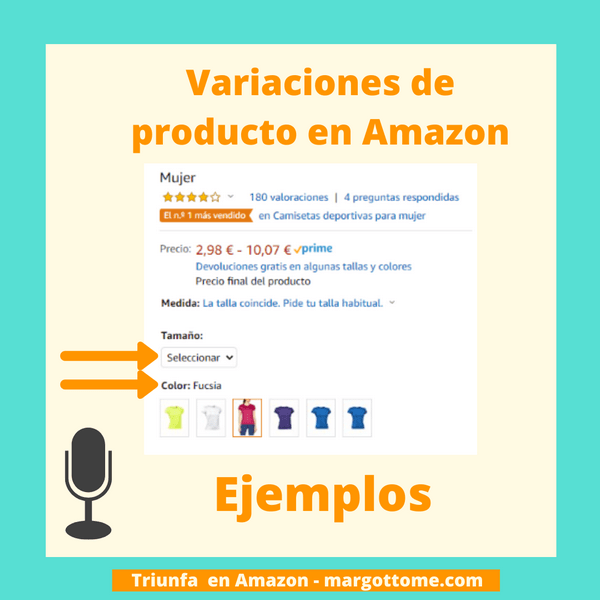noviembre 30, 2020
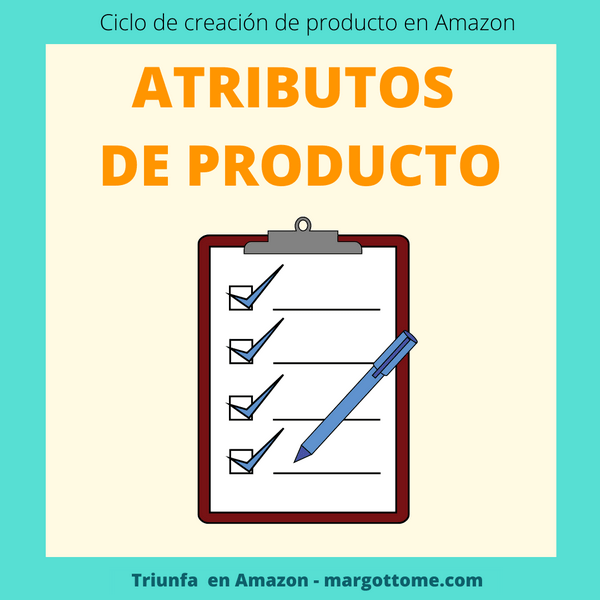
Atributos de los productos de tu listing Amazon
noviembre 23, 2020

Plantillas por tipo de producto y categoría
noviembre 9, 2020

Cómo ser Marca Popular en Amazon
octubre 26, 2020

Keywords o palabras clave del producto
octubre 19, 2020

Guía infalible sobre cómo crear títulos de producto
septiembre 18, 2020

Cómo subir las imágenes de producto
agosto 28, 2020